「Google chrome拡張機能のおすすめを知りたい・・・」
「Google chrome拡張機能で作業効率を上げたい」
Google Chrome拡張機能は、様々なジャンルで効率化や生産性アップができ、ブラウザをより便利に使うことができるサービスです。
しかしGoogle Chrome拡張機能の存在は知っていても、数多くある拡張機能のなかから見つけ出すことも難しいのも事実です。
そこで今回は、Google Chrome拡張機能のなかでも特におすすめの拡張機能を紹介いたします。エンジニアの方におすすめの拡張機能や、iPhoneやAndroidなどのスマホで利用できるものもご紹介しますので、ぜひ参考にしてみてください!
Google Chrome拡張機能のおすすめ11選
- OneTab
- uBlock Origin
- Save to Pocket
- Speed Dial 2
- Google Mail Checker
- Clear Cache
- Similar Pages
- SimilarWeb
- Fastr
- Google翻訳
- Weblioポップアップ英和辞典
OneTab
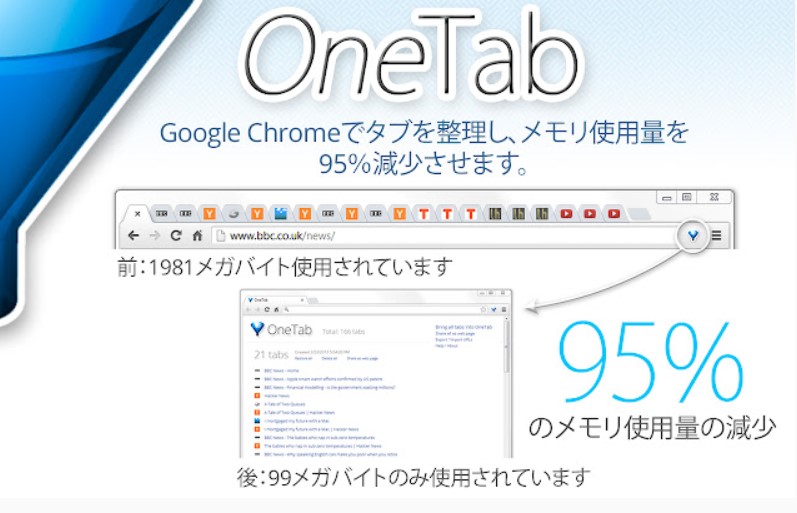
OneTabは開いたタブをひとまとめにしてくれる拡張機能です。
開いたタブのページをリスト化してくれるので、タブの数を減らしつつ、開いたページのURLは残しておくことができる点が魅力です。また、ひとまとめにしたリストをグループ化して名前を付けることもできます。
タブを同時に開いていると、どこになにがあるのかわからなくなりがちではないでしょうか。ぜひ作業効率を向上するためにもチェックしてみてください!
uBlock Origin
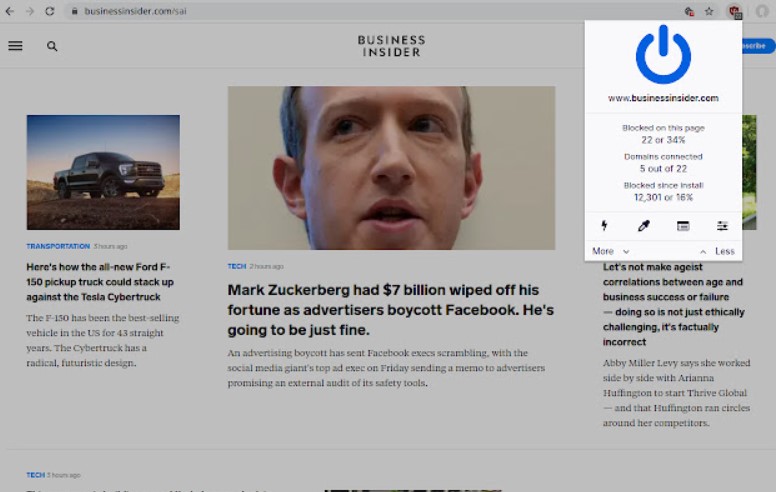
uBlock Originは、広告をブロックしてくれる拡張機能です。
バナー広告やポップアップ広告など、様々な広告に対応してブロックしてくれます。広告表示が迷惑と感じている全ての方にお勧めできる拡張機能といえます。
Save to Pocket
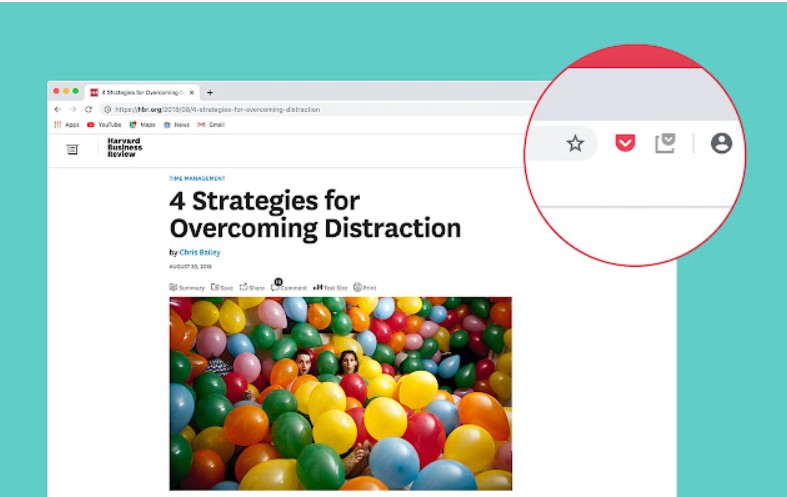
Save to Pocketは、Webサイトの情報を保存できる拡張機能です。
保存したいサイトのページでPocketのアイコンをクリックするだけで記事を保存できます。複数の記事を保存して、あとから読み返したいという方に便利な拡張機能です。
Speed Dial 2
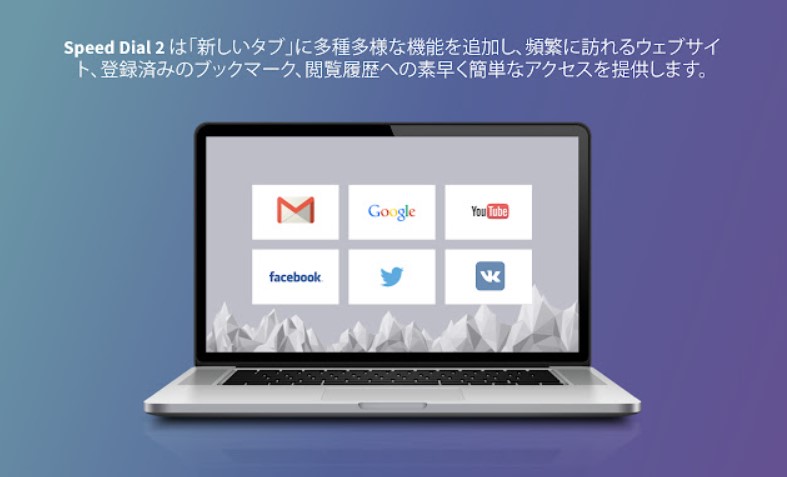
Speed Dial 2は、ブックマークを使いやすくした拡張機能です。
単純なブックマークの場合だと、ブラウザ上のサイドバーに保存できる数は制限があり、表示もタイトルのみです。
Speed Dial 2では、登録したサイトの、サムネ画像やタイトルが表示されるため、すぐに見つけることができるようになります。また、登録したサイトをグループ化して分類することもできるため、ブックマーク数が多い方にもおすすめです。
Google Mail Checker
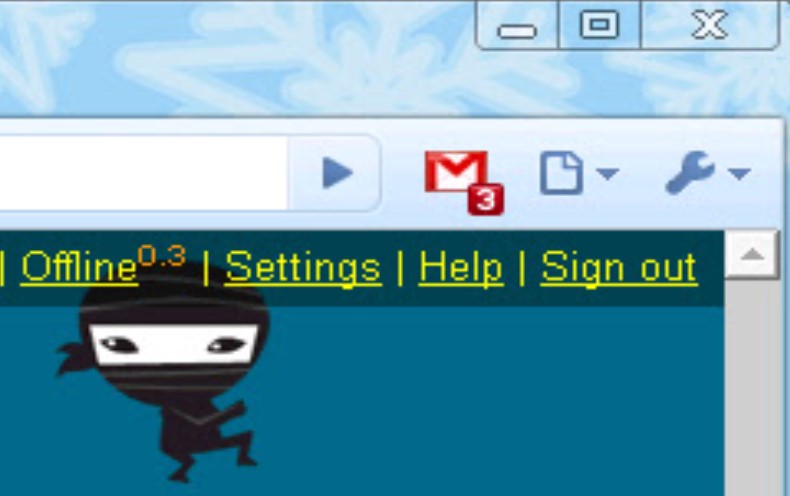
Google Mail Checkerは、Gmailの未読件数を表示するアイコンを追加できる拡張機能です。
つい見落としがちなメールでも、アイコンに未読数が表示されることで、管理しやすくなります。アイコンをクリックすれば、Gmailに飛ばなくとも受信ボックスを開くこともできます。
Clear Cache
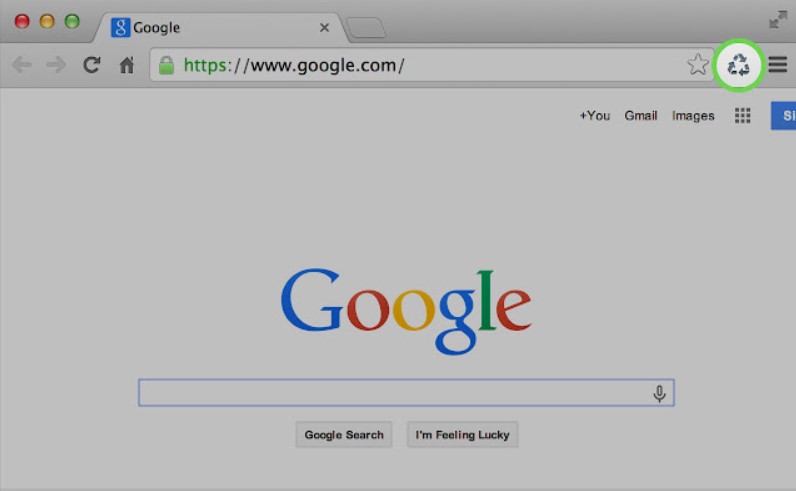
Clear Cacheは、1クリックでChromeのキャッシュを削除できる拡張機能です。
キャッシュが溜まりすぎてWEB動作が遅い場合やWEBサイトが表示崩れしたままというときに、1クリックですぐにキャッシュを削除できるのが嬉しいポイントです。
また、設定を変更することで、アプリや閲覧履歴、ダウンロード履歴などを削除することも可能です。
Similar Pages

Similar Pagesは、今開いているWEBサイトのページと類似した内容のページを探してくれる拡張機能です。
Similar Pagesのアイコンをクリックするだけで類似ページの一覧を表示してくれるため、より詳しく調べたい場合や、自分のWEBサイトに似ているサイトを探したい場合に最適です。
SimilarWeb
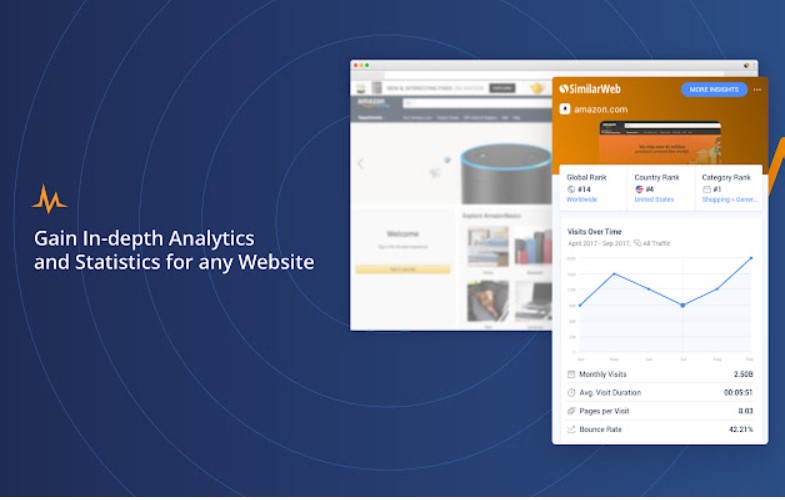
SimilarWebは、1クリックで調べたいサイトのアクセス解析を行える拡張機能です。
アクセス解析したい対象のサイトで、SimilarWebのアイコンをクリックすれば解析結果を表示してくれます。WEB担当者やアクセス解析をしているという方におすすめです。
Fastr
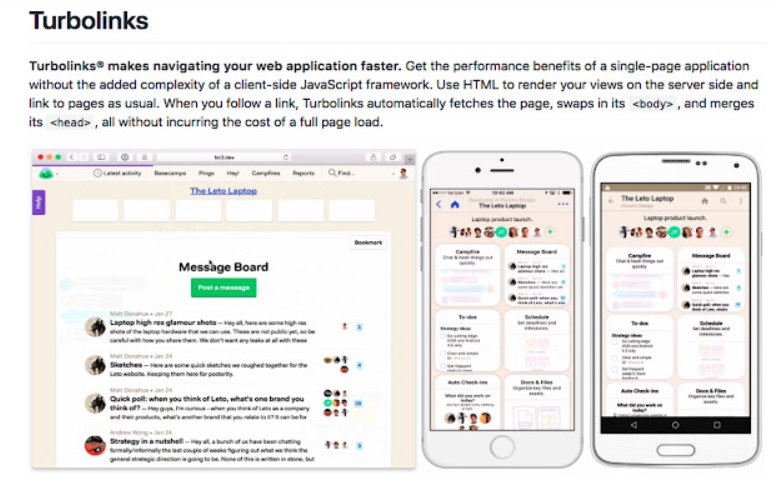
Fastrは、WEBブラウザの高速化が期待できる拡張機能です。
様々なWEBサイトのページで、リロード時間を短縮してくれるため、快適なインターネットの利用に役立ちます。
とくに動作が重くなるサイトを使うときだけに利用する設定もできるので、日々のブラウザ利用で動作の重さが気になる方はチェックしてみてください。
Google翻訳
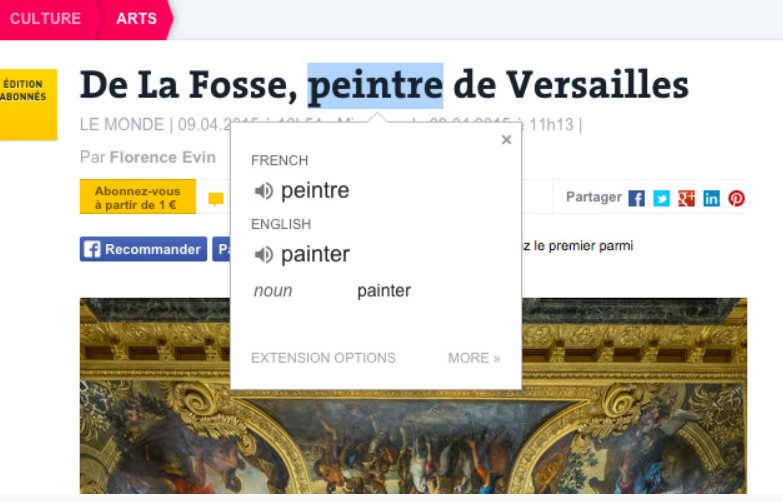
Google翻訳は、英語を翻訳してくれる便利な拡張機能です。翻訳してほしい範囲を選択してクリックするだけで、翻訳をすぐにしてくれます。
Chromeには、サイトの文章を丸ごと翻訳してくれる機能がありますが、この機能は日本のサイトには対応しておらず、日本のサイトで一部に英語表示があった場合などには使えません。
Google翻訳は、わからない英単語や知りたい文章を選択してすぐに翻訳してくれるため使い勝手が良いと言えます。
DeepL翻訳
DeepL翻訳も英語を翻訳してくれる拡張機能であり、翻訳したい文章量に制限がないため長文翻訳にも対応してくれる点が魅力です。
また、日本語で入力した文章を指定した言語に変換してくれる機能も嬉しい機能のひとつでしょう。
Weblioポップアップ英和辞典
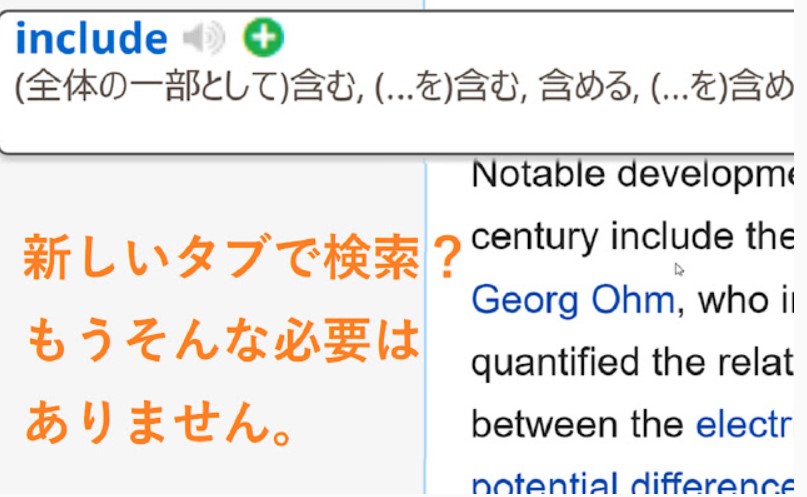
Weblioポップアップ英和辞典は、英単語にカーソルを合わせるだけで意味を表示してくれる拡張機能です。
この機能があれば、サイト閲覧中にわからない英単語が出てきてもすぐにその意味を理解することができます。
さらに、スピーカーのアイコンをクリックすれば、発音が確認できたり、文章を選択することで文章の意味も確認することが可能です。
エンジニアにおすすめのGoogle Chrome拡張機能15選
DevTools Author
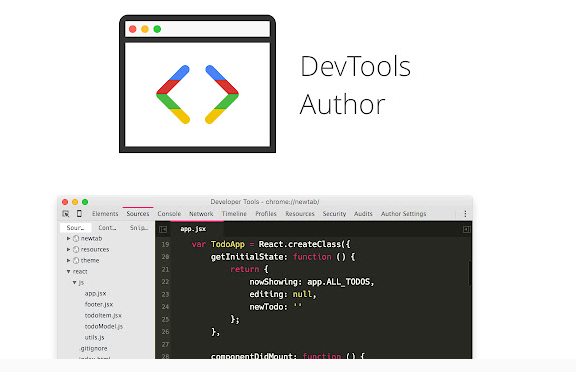
DevTools Authorは、デベロッパーツールのエディターのカラーやフォントを変更できる拡張機能です。
エディタは、文字が細かく見にくいですが、DevTools Authorを使うことで見たい場所を色づけすることができ、作業効率アップはもちろん目の疲れの改善にも効果的です。
CSSViewer
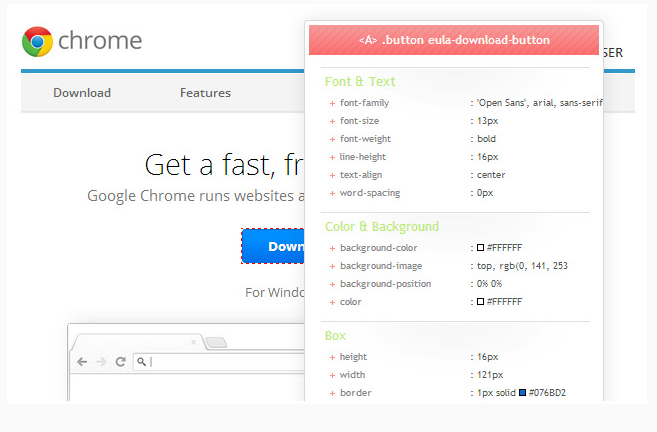
CSSViewerはWeb上でCSSを確認することができる、拡張機能です。
Google Chrome以外にもFirefoxでも利用することができ、フォントの種類や余白、使用されているカラーコードなども確認可能です。
CSSViewerは動作が軽いと評判で、拡張機能を入れるとパソコンの動きが鈍くなると不安になっている方にもおすすめできます。
Copy All URLs
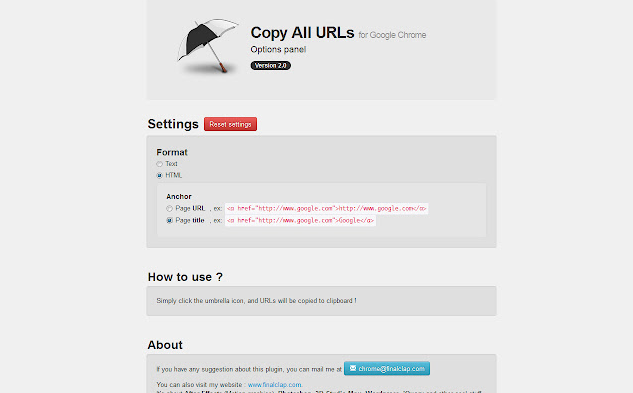
Copy All URLsは、開いたタブのURLすべてを一括コピーできる拡張機能です。
エンジニアは技術的な情報を集めて、どこかに共有したり自分用のメモに残しておきたいという方が多いですが、増えたタブを1つ1つ開いてコピーするのは面倒です。
その点、Copy All URLsを使うことで開いたタブを一気にコピーしてくれるのでちょっとした手間を省くことができます。
Pasty
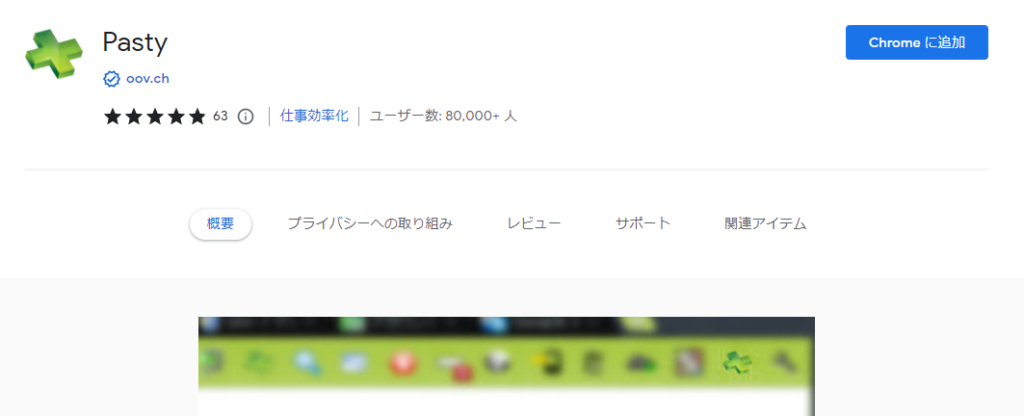
Pastyは、複数のURLを一気に開くことができる拡張機能です。
URLをコピーしてPastyのアイコンをクリックすると、すべて開くことができるため、調べ物が多い方や共有されるURLが多い方におすすめできます。
SearchPreview
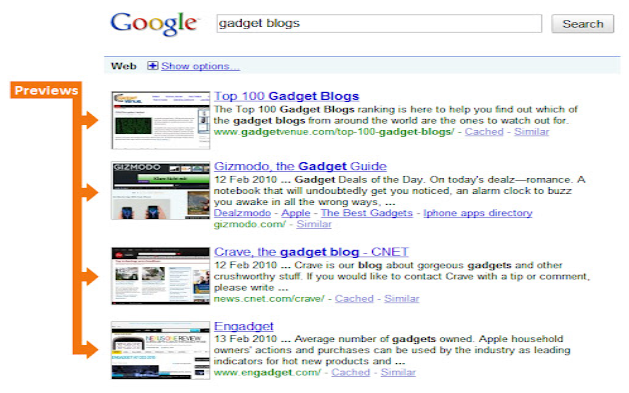
SearchPreviewは、Webサイトを開く前にサイト内の雰囲気を画像で見ることができる拡張機能です。
サイトを開かずとも、サイトの雰囲気が分かるので参考サイトを探したいエンジニアの方におすすめできます。
ato-ichinen
ato-ichinenは、Googleの検索結果を「1年以内に更新されたもの」に絞ることができる拡張機能です。
Web上の情報は日々新しいものに入れ替わっているため、エンジニアをはじめWebサイト制作にかかわる人々は新しい情報を入手していかなければなりません。
古い情報をブロックし、新しいものだけを検索したい人におすすめです。
Web Maker
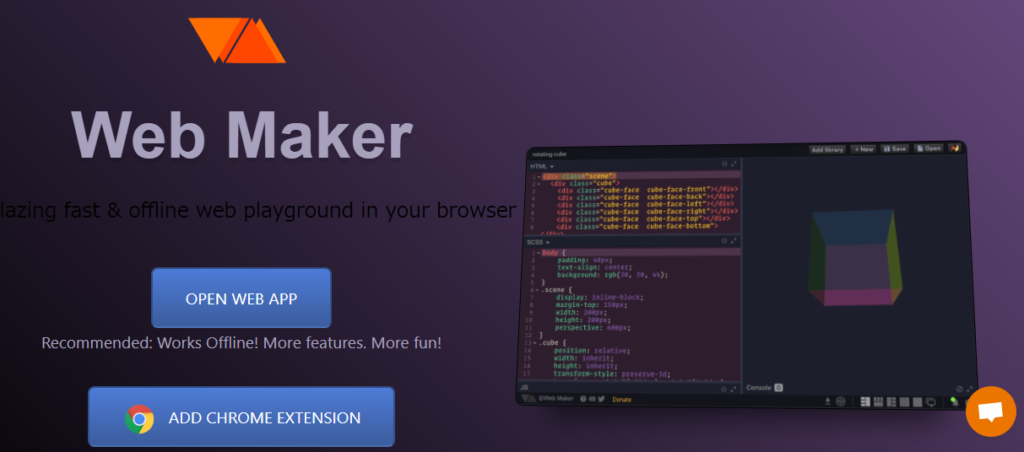
Web Makerは、エンジニアが自分で書いたコードの結果をリアルタイムで確認することができる拡張機能です。
初心者のエンジニア等、今書いているコードが実際の環境でどのようになっているかを知りたいという方も多いでしょう。しかし、コードの結果を見るには一回保存してブラウザで確認しなければなりません。
その点、Web Makerを使うことで、かんたんにコードが確認でき、コードテストをすることができます。
Quick QR
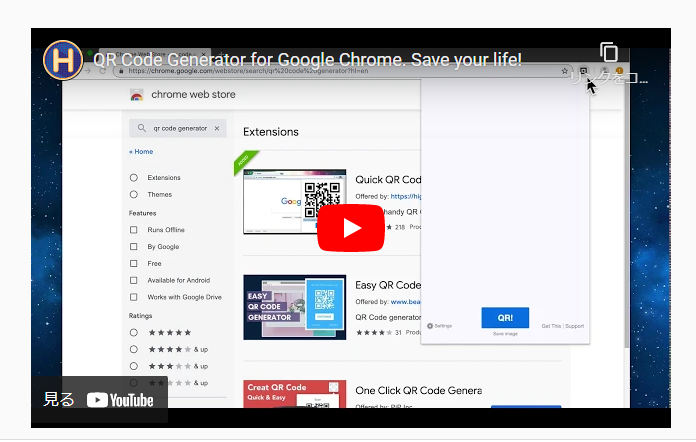
Quick QRは、WebページのリンクをQRコードにできる拡張機能です。
スマホから確認をしてほしい場合や、ワンクリックでサイトに飛んでほしい場合、マーケティングに活用したい場合等、QRコードの生成が一瞬でできます。
Wappalyzer
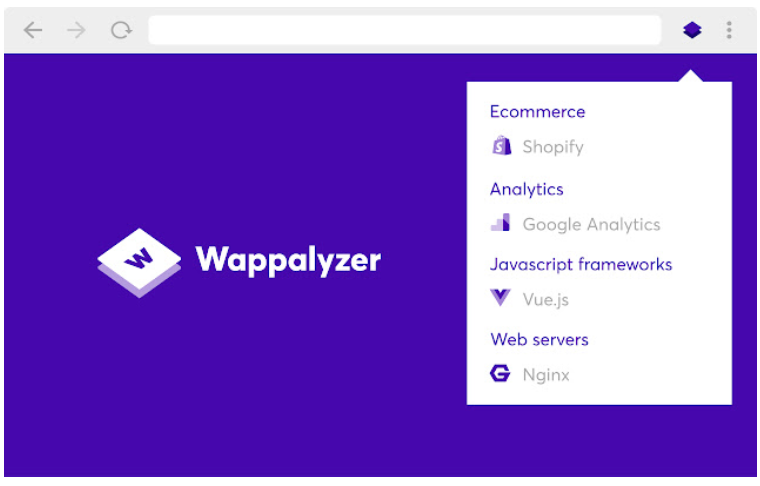
Wappalyzerは、競合サイトが使用している言語やソフトウェア、フレームワークを一覧表示できる拡張機能です。
エンジニアやデザイナーは、競合サイトがどのような技術で作られているのか知りたいという方も多いでしょう。そんな時にWappalyzerを使うことで、自社サイトの作成にも参考にすることができます。
WhatFont
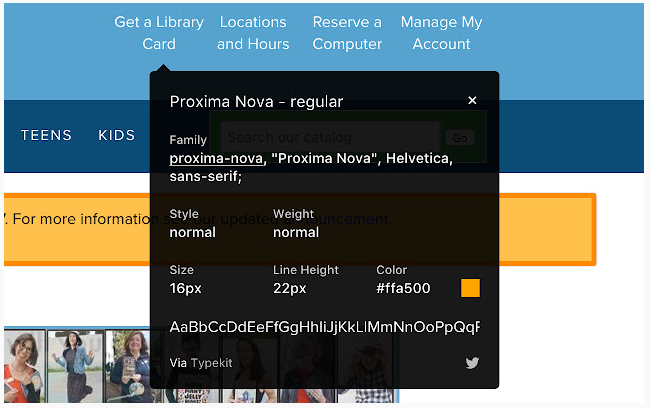
WhatFontは、競合サイトで使用しているフォントを調べることができる拡張機能です。
SEOなどであれば特に、使用しているフォントによって見やすい・見にくいが左右され、順位に影響を与えることもあります。
上位を獲得している競合サイトのフォントを知ることで、自社サイトの参考にすることも可能です。
Gyazo
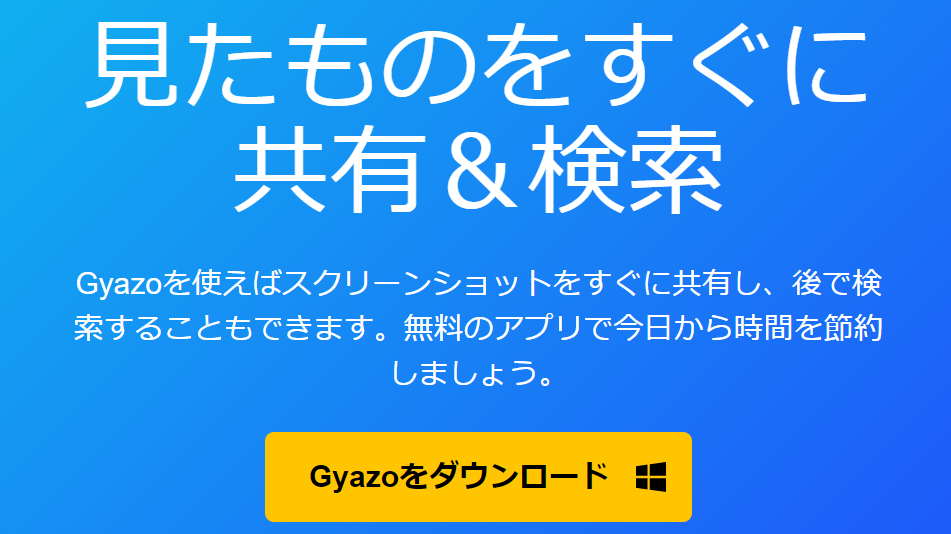
Gyazoは、ブラウザをスクリーンショットし、URLを発行できる拡張機能です。
Web会議などでスクリーンショットを共有したくても、できないという場合も多いでしょう。
その点、URLを発行することで気軽に画像を共有することができます。
BLACK MENU FOR GOOGLE
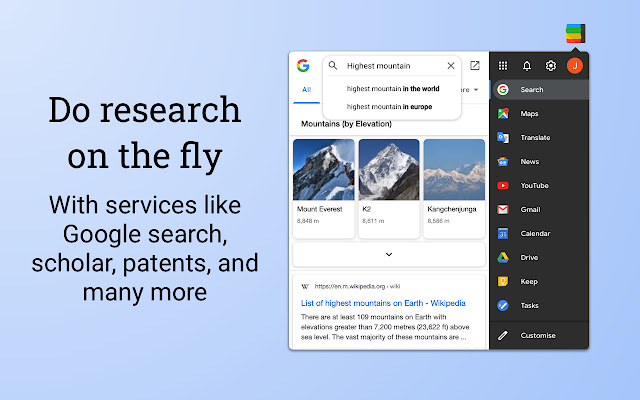
BLACK MENU FOR GOOGLEは、GmailやGoogleカレンダーなどに、ドロップダウンメニューから簡単にアクセスできるようになる拡張機能です。
社内での情報共有やスケジュール管理で、GmailやGoogleカレンダーを利用している方も多いでしょう。しかし、たくさんありすぎてブックマークしてもどこにあるか分からなくなるという方も多いはずです。
その点、BLACK MENU FOR GOOGLEを使うことで、簡単にGoogleが提供しているサービスにアクセスでき業務効率を上げられます。
EVERNOTE WEB CLIPPER
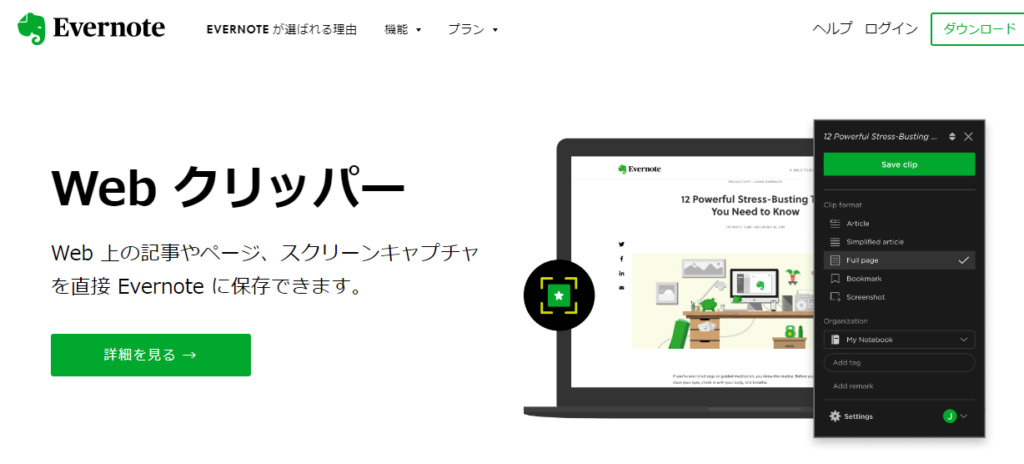
EVERNOTE WEB CLIPPERはWeb上で見つけたページをクリップしてPC上に保存できる拡張機能です。
また、支払情報や契約情報など一時的にしか表示されないWebページや、消えてしまったWebページ等を閲覧することができます。
エンジニアは開くタブの数が多いという方も多いので、EVERNOTE WEB CLIPPERを活用すれば効率的に仕事ができます。
HTMLエラーチェッカー
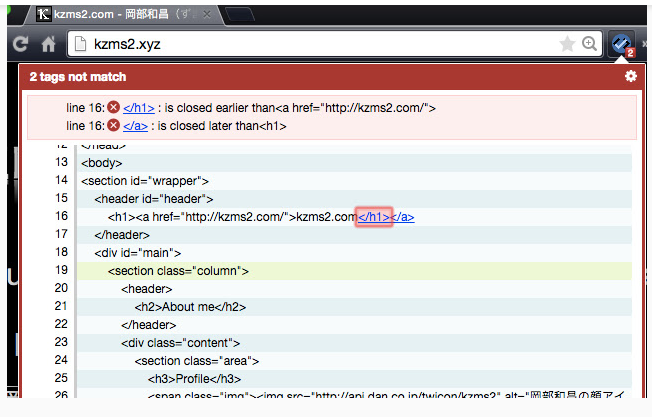
HTMLエラーチェッカーは、その名通りコーディングミスを自動で見つけられる拡張機能です。
実際の環境にアップする前に、プロジェクトメンバーで目視等で確認をするケースも多いかもしれませんが、やはりチェック漏れがあることは多いです。
しかし、HTMLエラーチェッカーを利用することで、Webレイアウトの崩れや構文ミスまでチェックしてくれるので、フロントエンドエンジニアにおすすめの拡張機能です。
JSON Viewer
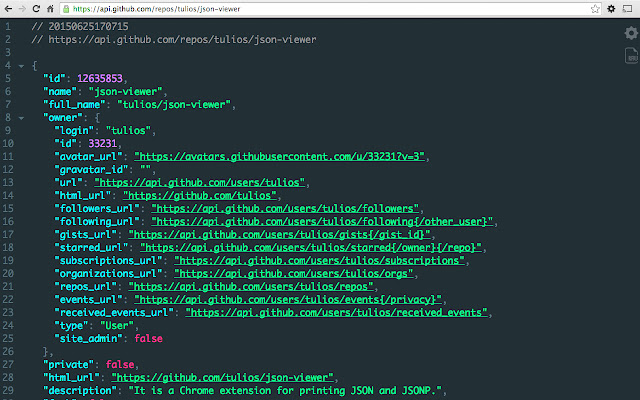
JSON ViewerはGoogleのChrome上でJSONをを見やすくするための拡張機能です。
エンジニアではAPI開発をする際にJSONを取得することがありますが、構造や型ン身では値を確認できなかったり、文字列が見にくい場合も多いでしょう。
その点、JSON Viewerを利用することで、色分けがされるため確認しやすくなります。
Lighthouse
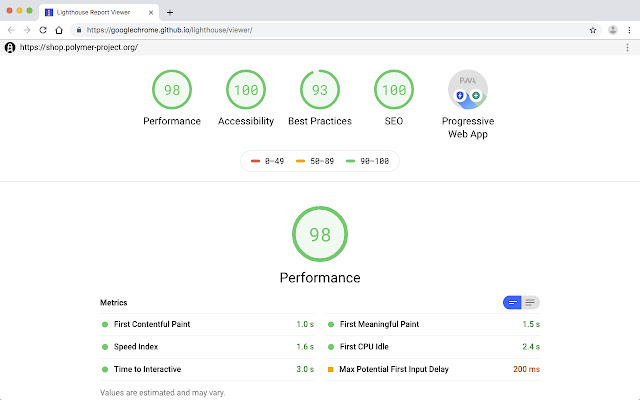
Lighthouseは、作成したWebサイトのパフォーマンス状況を測定できる拡張機能で、エンジニアにおすすめです。
WebサイトをGoogleの検索結果上で上位に表示させるには、サイトの表示スピードなどのパフォーマンスが重要です。
Lighthouseでは、アクセシビリティやSEOなど、5つの項目ごとにパフォーマンスをチェックできるので、いつでもWebサイトを最高の状態に保てるよう、課題解決ができます。
iPhoneでGoogle拡張機能を使う方法
iPhoneで直接Google拡張機能を使うことはできませんが、iPhoneを利用して、PCに接続しChromeを遠隔操作することは可能です。
iPhoneでGoogle拡張機能を使うには下記3点が必要になります。
- Googleアカウント
- GoogleChrome
- Chromeリモートデスクトップ(iPhoneとPCともにインストール必須)
実際の操作は「リモート接続したPC上のChromeを立ち上げて、通常と同じように操作する」だけです。間接的な操作しかできないので、あまり使う機会はないかもしれません。
AndroidスマホでGoogle拡張機能を使う方法
Androidスマホの場合は、Kiwi Browserを利用することで、Google Chrome拡張機能を追加することができます。
ただ、Kiwi Browserですべての拡張機能が使えるわけではなく、エラーが出るものもあるようです。
ちなみに、Kiwi BrowserはAndroid版のみで、iOS版はなくiPhoneでは利用することはできません。
Google拡張機能の使い方
Google拡張機能の使い方は、かんたんです。下記の手順で利用することができます。
- パソコンでGoogle Chromeを開く
- 右上のアイコンから拡張機能を開く
- 使いたい拡張機能を開く

- Google拡張機能が使える
Google Chrome 拡張機能とは
Google Chrome拡張機能とは、Google ChromeブラウザのなかでChrome API(※)を通して便利な機能を追加できる仕組みのことです。
アカウントログインした状態でGoogle Chromeに追加された拡張機能は、そのGoogle Chrome上で利用できるようになります。
※API=アプリケーション・プログラム・インタフェース
Google Chromeの拡張機能には様々な種類がありますが、作業の効率化や自動化などを実現できます。Chrome ウェブストアで探すことができるのでぜひ確認してみてください!
Google Chromeの拡張機能の料金
Google Chromeの拡張機能は基本的には無料で使えるため、お金をかけずに作業効率を高めることができるようになっています。
Chrome拡張機能のインストール方法
- Google Chromeを通常版で起動
- Googleアカウントでログインする
- Chrome ウェブストアを開く
- 検索もしくはカテゴリから拡張機能を探して選択
- ブラウザ右上から追加した拡張機能の右下をクリックして有効化
Google Chromeの拡張機能は、シークレットモードでは拡張機能を追加できない点やゲストで利用した場合も追加できません。拡張機能を利用する場合には、通常版でGoogleアカウントにログインした状態にしておきましょう。
Chrome ウェブストアにアクセスすると、「あなたへのおすすめ」やカテゴリ別に分類されているため評価を参考にして選ぶのも面白いでしょう。
Chrome拡張機能の削除方法
- Chromeの右上「その他アイコン→その他のツール→拡張機能」に進む
- 削除したい拡張機能のところで「削除」をクリック
Google Chrome拡張機能の注意点
追加しすぎると重くなる場合がある
Google Chrome拡張機能の注意点は、追加しすぎると重くなる原因になるという点です。
便利な機能を追加することができても、PC自体が重くなってしまっては使い勝手が悪くなってしまいます。
Google Chrome拡張機能を追加する場合は、本当に必要な機能を選んだうえで利用するようにしましょう。
ウィルス感染の可能性もゼロではない
Google Chrome拡張機能のなかには、ウィルスが仕込まれているものもあります。
Google Chrome拡張機能で利用したいものがあった場合は、大手の会社が提供しているものやインストール数が多いもの、口コミを調べたうえでインストールするようにしましょう。
拡張機能はオフにすることもできる点を覚えておく
Google Chrome拡張機能は、適宜オン・オフを設定することができるようになっています。
一度インストールしたら削除するまで有効されるわけではなく、一時的に無効化したい場合には設定をオフにすることで無効化できます。
動作が重くなってきたり、同類の拡張機能を利用して比較したい場合などに、拡張機能のオン・オフ設定を活用しましょう。
作業効率化ならアプリ一括管理ツールもおすすめ
Google拡張機能を探しているかたのなかには、複数のビジネスチャットアプリを使用している方もいらっしゃるでしょう。
少しでも作業効率を高めるために、SlackやChatworkをはじめとしたビジネスチャットアプリを一括管理できるサービスがあるのをご存知でしょうか。
アプリ一括管理ツールを利用すれば、仕事やプライベートで使用する様々なアプリをひとつにまとめ、一括管理ができるようになります。
作業効率や使用アプリの数が多いという方はぜひ、アプリ一括管理ツールもチェックしてみてください!
メッセージアプリの一括管理ならOneChat
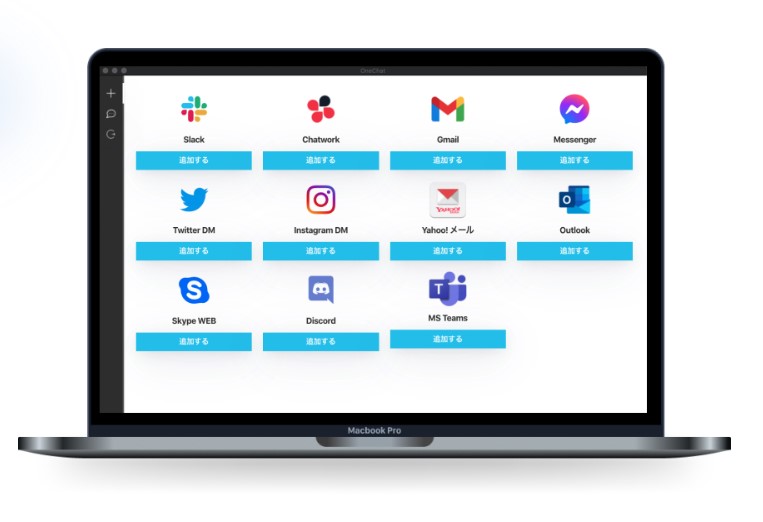
OneChatならビジネスチャットやメール、SNSなど仕事でもプライベートでも使用するあらゆるメッセージアプリを一括管理できるサービスです。
日々使用する多数のアプリをいちいち開かずとも、OneChatを開けば簡単に確認ができます。
連携できるアプリは今後随時増加予定!複数のビジネスチャットやSNSを効率よく使いたいという方は是非チェックしてみてください。
まとめ
Google Chrome拡張機能は、作業効率や生産性を向上するために便利なものが多数あります。
特に、エンジニア等Webサイトの制作にかかわる方や、Webサイトの活用が多い方は拡張機能を使うことで、ちょっとした作業時間を削減できたり、手間をなくしたリすることができます。
今回ご紹介した拡張機能以外にも、Google Chrome拡張機能には、膨大な数の拡張機能があるので、ぜひChrome WEBストアをチェックしてみてください!

